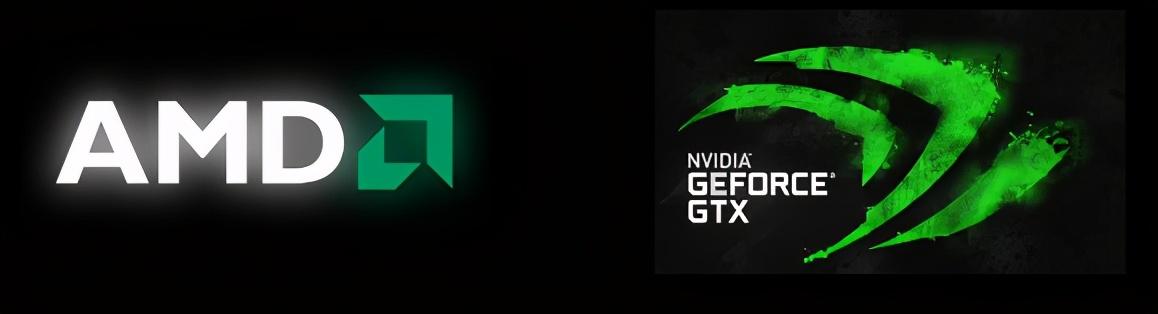前言
当各大中城市的打工族都在抱怨房价上天,买不起房子的时候;在偏远的农村地区,却是一番截然不同的景象:
因为中国特殊的集体经济组织,农村地区的居住用地远没有城市那么金贵。像我老家这边,一户一间大房子可以说是最低配置,而且一般都会有3、4层。
以我家为例,自建3层高的房子,每层大概有80平。网络接入点在2楼靠近马路的房间里,因为10年前装修没有布线,所以路由器只能就近摆放。再加上房子本身格局就很细长,直接导致WiFi信号极为不理想。基本上整个房子有40%没信号或者信号太弱。尤其是在我经常活动的三楼卧室,基本上是处于与世隔绝的状态。
虽然我回家的次数不多,但现代人嘛,没了WiFi总觉得浑身难受 。所以在过去好几年里,我都在想方设法地去解决网络覆盖的问题。其中我尝试过的方案有:
单个高端路由多个路由无线桥接/中继电力猫我先后买过AC68和R7000。高端路由器的覆盖能力虽然比普通路由强,但都远远没达到一次性覆盖3层楼的要求,然后就贡献给二手鱼了。无线中继/桥接的问题就是稳定性差:最好的时候一天断一次,差的时候几乎每个小时都要重启(当然也不排除是我技术不到家,设置有问题)。而电力猫本来应该是挺合适的,结果买回家才发现我家每层都有单独的空气开关。而电力猫穿空气开关衰减严重,网速非常不理想。最终这三个方案都被我抛弃了。
虽然在之前的尝试中受到了暴击,我回家的时间其实不多,但父母也要用手机、家里的智能电视也需要WiFi,网还是要上的。所以就有了这次的网络改造。
前期准备
因为前面的几次失败的尝试,实在是把我折腾坏了。所以这次就不搞小聪明了,踏踏实实用有线连接吧!
还是因为装修的时候没布线,这次直接简单粗暴地在2楼房间里钻了个洞,一条网线拉出去。住商品房的小伙伴可能会觉得辣眼睛,但毕竟是村屋嘛,本身就是中华田园装修风格,以实用为主,就顾不上什么美观了(网都上不了还谈什么美观 )
这里用的是绿联的成品线,6类线,虽然家里用的都是百兆路由,宽带也只有50兆(还是非独占)。但是毕竟布线不易,给未来留点升级余地还是有必要的。
网线从屋子外绕一圈,绕到三楼,还是简单粗暴地钻孔大法!25米长的线冗余了一些,如果大家比较在意整洁的话,就不要买成品线了,自己做网线,长度控制更灵活。
在一楼也是如法炮制。另外,我特意将一楼和三楼的网线拉到靠左侧的地方,这样更有利于网络的覆盖。不过嘛,我这种简单粗暴的布线方法,可以说是特殊情况的特殊产物。对于商品房,或者还没装修的小伙伴可以说是没有任何参考价值。不过关于装修布线的文章SMZDM里也有很多啦,大家一搜就有了。
路由设置
好,瞎扯完布线,下面开始正文了。众所周知,要实现大范围的WiFi无线覆盖,AP AC无疑是最好的方案。但是好归好,成本总是一个过去不的坎。不过根本上还是因为装修没布线,像吸顶式AP、面板式AP这些玩法都没法整了。反正这次主要是解决从无到有的问题,那就按着最简单、最省钱的方法来吧!顺便好好利用下家里的几个闲置的路由器。
在简单地百度了一些资料,初步制订了一个组网方案。简单来说就是利用三个路由器,一个作为主路由,其余两个作为无线AP。这里我选择的主路由是斐讯K2,斐讯的百兆口被不少人诟病,不过我这里只有50兆的网络,也没有NAS类设备,也就无所谓了。当然我喜欢K2不仅是因为他“免费”,更重要的是它的外置PA和LNA。
我的K2刷了PandoraBox固件。主路由不用做什么特别的设置,就正常地WAN口连接外网,拨号上网就可以了。不过需要稍微留意下主路由的LAN口IP,比如我这里主路由的IP是192.168.99.1。
另外还有就是主路由DHCP的IP自动分配范围,比如我这里是从192.168.99.100~192.168.99.249。不用去改它,稍微记下就好,后面会用到。
然后是二级路由(也就是AP)的设置。这里用的是家里闲置的无线路由——水星MW300R V6,用的是现在非常流行的联发科MT7620N芯片。在设置的时候,路由器先不要接网线,只接通电源。
要让路由器工作在AP模式下,首先就要让二级路由的IP处于同一网段,但又要错开主路由IP以及的DHCP自动分配范围。这里我将二级路由的IP设成了192.168.99.2。
设置好之后,重新登录路由器后台(注意修改IP后,路由器的后台管理IP也会随之变化)。然后设置WiFi,这里我将二级路由的SSID、密码和加密方式设置成和主路由一样,方便后面的“漫游”。这个漫游要带引号,我们后面再谈。
因为路由器默认开启了WPS功能,这里顺带关了。除非特殊需要,建议大家都关闭WPS,可以减少路由器被破解入侵的风险。
设置完WiFi,最后就是关闭二级路由的DHCP。这几个步骤其实没有先后之分,但是建议最后再关闭DHCP。因为一旦关闭DHCP,就需要手动设置IP才能登陆路由器,稍微有些麻烦。
设置完后,稳妥起见,建议重启下路由器,然后就可以接网线了。因为这时候二级路由的作用相当于无线交换机,所以用二级路由的LAN口与主路由的LAN口相连;二级路由的WAN口空置。然后WiFi就可以正常使用了。要多设几个AP的话操作也是类似,但是一定要注意IP之间彼此错开。
不同品牌的路由器在设置上可能会略有不同,但思路都是一样的。而现在一些新的路由器OS自带了AP模式(比如华硕),那就更加是傻瓜化操作了。
网搞好了,来看看网速吧。在SpeedTest测试下,主路由和二级路由的网速几乎没有差别,比较理想的。倒是这个50兆长宽是真™坑爹,下载速度测来测去下行就没超过5Mbps,真想和这骗子运营商谈谈人生
最后是我最在意的稳定性,一张图说明问题:二级路由到现在已经稳定运行51天了,稳定性非常好!而主路由K2刷了Pandorabox,设置定时重启之后基本高枕无忧。我长时间不在老家,父母也不懂。足够稳定的网络,能减少很多的麻烦。
关于无线漫游
在这个组网方案中,二级路由相当于一个胖AP。因为不像瘦AP那样由AC统一控制。AP之间不能主动配合,所以没办法实现无缝漫游。
▲部分手机的设定比较奇怪,即使A热点信号已经很弱,但是在信号完全断开前,不会主动连接信号更强的B热点。按理说,无线漫游的问题最好还是要上AC AP才好地解决。但是客观条件限制嘛,只能另谋他法。我这里用的办法是调整路由器的WiFi发射功率:让三个路由器的WiFi覆盖范围尽可能少地重叠,从而实现类似“漫游”的效果。
经过实际测试,一楼到二楼之间的信号重叠问题并不大,主要是二楼和三楼,在三楼的卧室4信号重叠比较明显。所以这里我就调节了下2楼路由器的发射功率,从100%调到了80%,漫游失败的问题就基本消失了。
当然这样并不算真正意义上的漫游。比如说玩游戏的时候,如果在楼层间走动,就会有大概1~2秒的网络中断。但考虑到成本和自己的需求(在家里一般不会边走边玩手机),我觉得还可以接受。
总结
最终一轮折腾下来,实际花费只有两卷网线不到100元。如果算上两个二级路由,也就是200块的样子。算是完成了三层房子的WiFi信号覆盖。当然这并不完美,无缝漫游永远是个痛。但是要用AC AP的话这点钱肯定是不行的。
总的来说,我觉得现在这个方案,最主要是灵活吧!毕竟任何无线路由器只要稍作调整,都能充当无线AP。从50块到3000块的路由都能这么玩,随着网络或者需求的升级还可以随意更换。但是如果选择吸顶式AP或者面板式AP,后期的升级空间就没那么大了。
本文源自什么值得买